หากคุณมีพื้นที่เก็บข้อมูลจำกัดบนพีซีหรืออุปกรณ์ Windows 10 ของคุณ หรือหากคุณรวบรวมข้อมูลจำนวนมาก คุณอาจพบปัญหาที่เกิดจากการมีพื้นที่ว่างไม่เพียงพอ ในสถานการณ์เช่นนี้ สิ่งแรกที่คุณควรทำคือล้างการจัดเก็บไฟล์ที่ไม่จำเป็น เช่น ไฟล์ชั่วคราว รูปขนาดย่อ หรือไฟล์ที่คุณลบไปแล้ว แต่ยังอยู่ใน ถังรีไซเคิลของคุณ โชคดีที่ทำได้อย่างปลอดภัย คุณสามารถใช้ Disk Cleanup ซึ่งเป็นเครื่องมือที่มีอยู่ใน Windows เวอร์ชันใหม่ทั้งหมด อย่างไรก็ตาม ก่อนที่คุณจะดำเนินการทำความสะอาดอุปกรณ์ คุณต้องรู้วิธีเปิดอุปกรณ์ก่อน ในการเริ่มต้นใช้งาน ต่อไปนี้คือ 11 วิธีในการเปิดใช้ การล้างข้อมูลบนดิสก์ใน Windows 10, Windows 7 และ Windows 8.1:
สารบัญ
- 1. เปิด Disk Cleanup โดยใช้การค้นหา (Windows ทุกรุ่น)
- 2. เปิด Disk Cleanup โดยขอให้ Cortana ทำ (Windows 10 เท่านั้น)
- 3. เปิดการล้างข้อมูลบนดิสก์จากเมนูเริ่ม (Windows 10 และ Windows 7)
- 4. เปิด Disk Cleanup จากแผงควบคุม (Windows ทุกรุ่น)
- 5. สร้างทางลัดสำหรับการล้างข้อมูลบนดิสก์และปักหมุดไว้ที่เดสก์ท็อปของคุณ (ทุกเวอร์ชันของ Windows)
- 6. ตรึงการล้างข้อมูลบนดิสก์ไว้ที่ทาสก์บาร์ เมนูเริ่ม หรือหน้าจอเริ่ม (Windows ทุกรุ่น)
- 7. เปิด Disk Cleanup โดยใช้หน้าต่าง Run (Windows ทุกรุ่น)
- 8. เปิด Disk Cleanup โดยใช้ Command Prompt หรือ PowerShell (Windows ทุกรุ่น)
- 9. เปิดการล้างข้อมูลบนดิสก์โดยใช้ตัวจัดการงาน (Windows ทุกรุ่น)
- 10. เปิด Disk Cleanup โดยใช้ File Explorer (ใน Windows 10 & 8.1) หรือ Windows Explorer (ใน Windows 7)
- 11. เปิด Disk Cleanup โดยเรียกใช้ไฟล์ปฏิบัติการ (Windows ทุกรุ่น)
- วิธีใดที่คุณชอบในการเปิด Disk Cleanup?
1. เปิด Disk Cleanup โดยใช้การค้นหา (Windows ทุกรุ่น)
หากคุณใช้ Windows 10 และต้องการเปิดใช้ Disk Cleanupวิธีที่รวดเร็วในการดำเนินการคือการใช้คุณลักษณะการค้นหา คลิกหรือกดเลือกกล่องบนทาสก์บาร์ของคุณและพิมพ์คำว่า "disk" จากนั้นคลิกหรือกดเลือกผลการค้นหาการ ล้างข้อมูลบนดิสก์
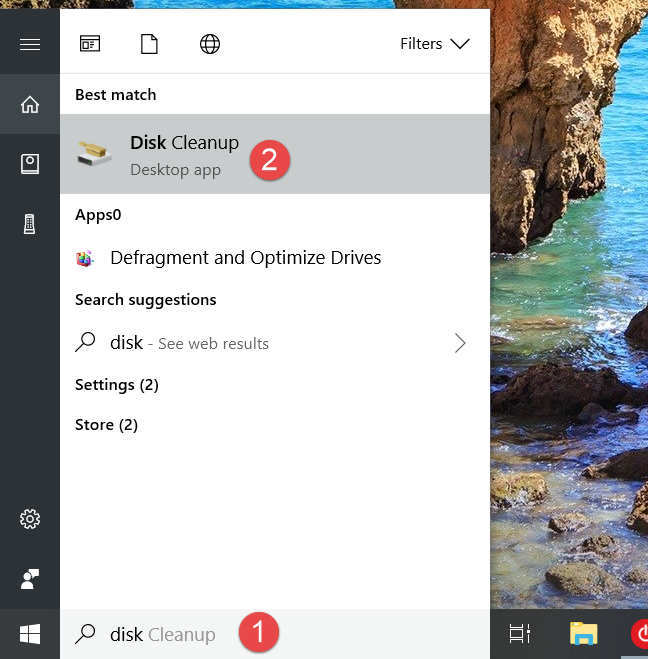
2. เปิด Disk Cleanup โดยขอให้ Cortana ทำ (Windows 10 เท่านั้น)
ใน Windows 10 หาก Cortana เปิดใช้งานบนอุปกรณ์ของคุณ คุณสามารถขอให้เธอเปิด Disk Cleanup ได้ พูดว่า "เฮ้ Cortana" หรือคลิก/แตะที่ปุ่มไมโครโฟนด้านขวาของช่องค้นหาของ Cortana จากนั้นพูดว่า "เปิดการล้างข้อมูลบนดิสก์"
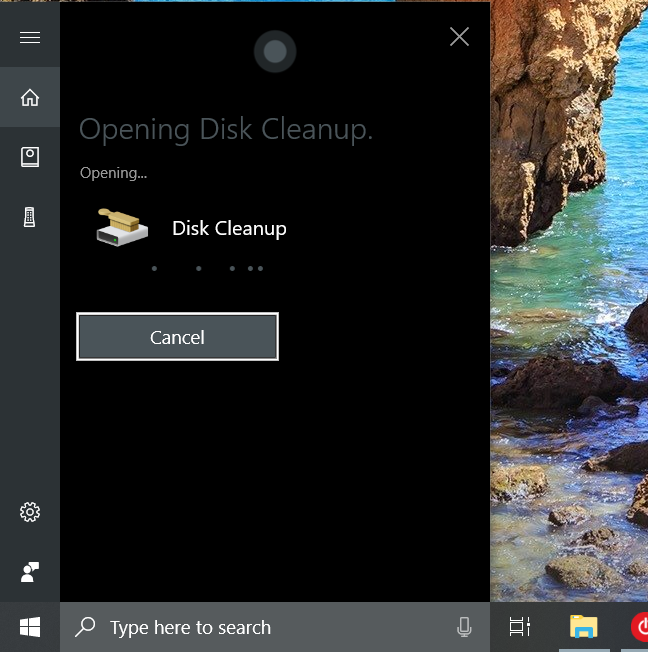
3. เปิดการล้างข้อมูลบนดิสก์จากเมนูเริ่ม (Windows 10 และ Windows 7)
วิธีที่ยาวกว่าในการเปิดการ ล้างข้อมูลบนดิสก์ คือดำเนินการจาก เมนู เริ่ม ใน Windows 10 ให้เปิด เมนู Start และในรายการแอพทั้งหมด ให้เปิดโฟลเดอร์ "Windows Administrative Tools" ข้างในมีทางลัดสำหรับ Disk Cleanup
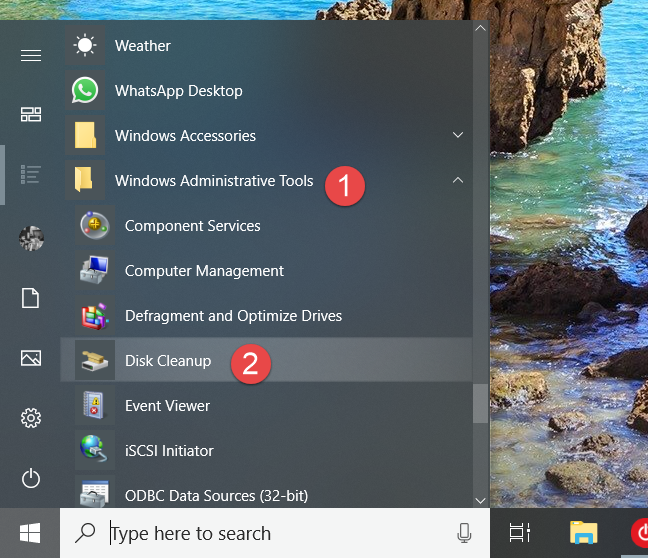
4. เปิด Disk Cleanup จากแผงควบคุม (Windows ทุกรุ่น)
วิธีอื่นในการเปิดการ ล้างข้อมูลบนดิสก์ เกี่ยวข้องกับการใช้ แผง ควบคุม เปิดแผงควบคุม และไปที่ "ระบบและความปลอดภัย -> เครื่องมือการดูแลระบบ" จากนั้นคลิกหรือกดเลือก Disk Cleanup
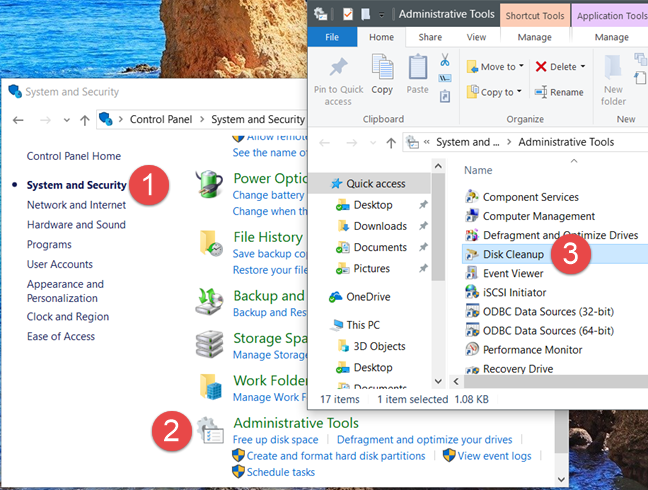
5. สร้างทางลัดสำหรับการล้างข้อมูลบนดิสก์และปักหมุดไว้ที่เดสก์ท็อปของคุณ (ทุกเวอร์ชันของ Windows)
ใน Windows คุณสามารถสร้างทางลัดไปยัง Disk Cleanup ซึ่งคุณสามารถวางบนเดสก์ท็อปหรือในตำแหน่งอื่นที่คุณต้องการได้ เมื่อคุณสร้างทางลัดให้ชี้ไปที่ "%windir%system32cleanmgr.exe"
นอกจากนี้ หากคุณต้องการความช่วยเหลือเกี่ยวกับวิธีสร้างทางลัด โปรดอ่านคู่มือนี้: วิธีสร้างทางลัดสำหรับแอป ไฟล์ โฟลเดอร์ และหน้า เว็บใน Windows
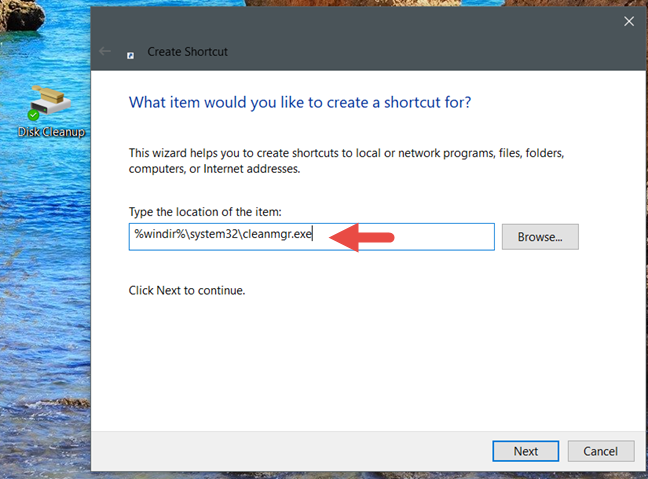
6. ตรึงการล้างข้อมูลบนดิสก์ไว้ที่ทาสก์บาร์ เมนูเริ่ม หรือหน้าจอเริ่ม (Windows ทุกรุ่น)
หากคุณต้องการเข้าถึงการล้างข้อมูลบนดิสก์ ด้วยความเร็วสูงวิธีหนึ่งที่ดีที่สุดคือการปักหมุดไว้บนแถบงาน เมนู เริ่ม หรือหน้าจอ เริ่ม หากคุณใช้ Windows 10 หรือ Windows 7 ให้ค้นหา Disk Cleanup ตามที่เราแสดงให้คุณเห็นในวิธีแรกจากคู่มือนี้ ในรายการผลลัพธ์ ให้คลิกขวาหรือกดผลการค้นหาการ ล้างข้อมูลบนดิสก์ ค้างไว้ จากนั้นคลิกหรือแตะ "ปักหมุดที่ทาสก์บาร์" หรือ "ปักหมุดที่เริ่ม" (ใน Windows 10) หรือ "ปักหมุดที่เมนูเริ่ม" (ใน Windows 7) ขึ้นอยู่กับสิ่งที่คุณต้องการ
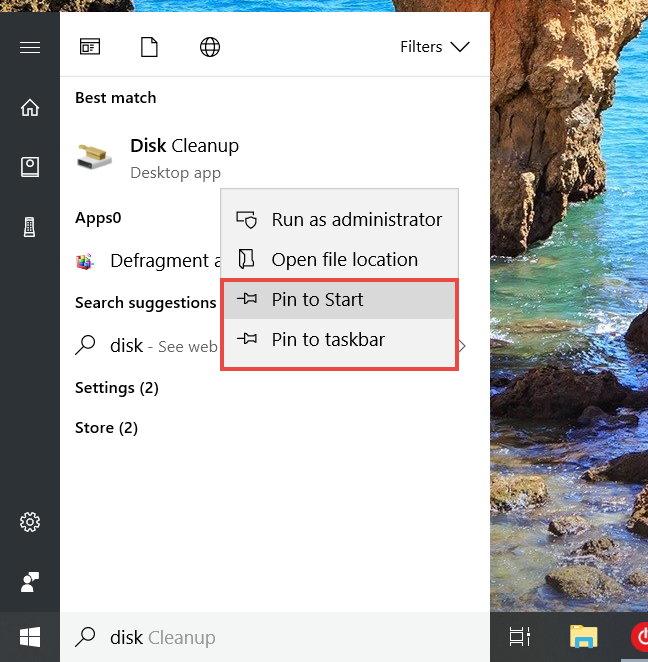
7. เปิด Disk Cleanup โดยใช้หน้าต่าง Run (Windows ทุกรุ่น)
เปิดหน้าต่าง Run โดยกดปุ่ม Win + R บนแป้นพิมพ์ของคุณ จากนั้นพิมพ์ "cleanmgr" แล้วกด Enter หรือ OK การดำเนินการนี้จะเปิด Disk Cleanup ทันที
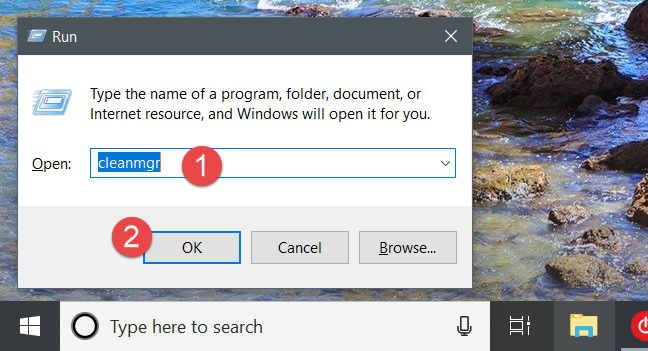
8. เปิด Disk Cleanup โดยใช้ Command Prompt หรือ PowerShell (Windows ทุกรุ่น)
หากคุณต้องการใช้ Command Prompt หรือ PowerShell คุณสามารถใช้คำสั่ง "cleanmgr" เพื่อเริ่ม การล้างข้อมูลบนดิสก์ ใน Windows เวอร์ชันใดก็ได้
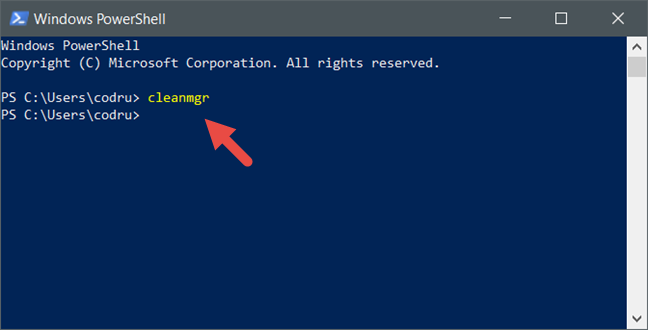
9. เปิดการล้างข้อมูลบนดิสก์โดยใช้ตัวจัดการงาน (Windows ทุกรุ่น)
คุณยังสามารถเปิด Disk Cleanup ผ่าน Task Manager โดยกดปุ่ม Ctrl + Shift + Esc บนแป้นพิมพ์ และหาก ตัวจัดการงาน เปิดขึ้นใน โหมดกะทัดรัด ให้คลิกหรือแตะที่ "รายละเอียดเพิ่มเติม" จากนั้นเปิดเมนู ไฟล์ แล้วคลิกหรือกดเลือก "งานใหม่" ใน Windows 7 หรือ"เรียกใช้งานใหม่" ใน Windows 10 หรือ Windows 8.1 ในหน้าต่าง "สร้างงานใหม่" พิมพ์ "cleanmgr" แล้วกด Enter หรือ OK
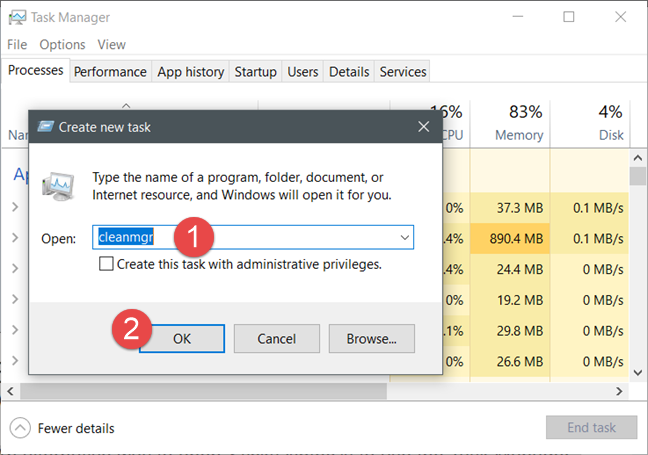
10. เปิด Disk Cleanup โดยใช้ File Explorer (ใน Windows 10 & 8.1) หรือ Windows Explorer (ใน Windows 7)
วิธีอื่นและค่อนข้างเร็วในการเปิดการ ล้างข้อมูลบนดิสก์ คือการใช้ File Explorer หรือ Windows Explorer เปิดตัวจัดการไฟล์ จากอุปกรณ์ Windows ของคุณและพิมพ์ "cleanmgr" ในแถบที่อยู่ กด Enter บนแป้นพิมพ์ จากนั้น Disk Cleanup จะเปิดขึ้นทันที
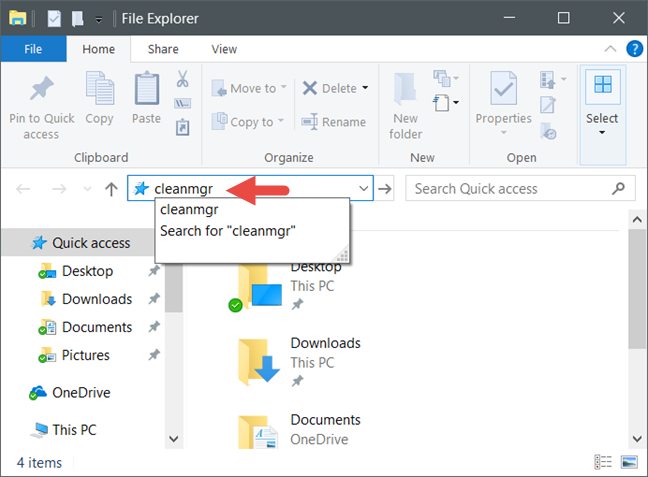
11. เปิด Disk Cleanup โดยเรียกใช้ไฟล์ปฏิบัติการ (Windows ทุกรุ่น)
อันที่จริงการล้างข้อมูลบนดิสก์ เป็นไฟล์เรียกทำงานที่เรียกว่า cleanmgr.exe ซึ่งคุณสามารถพบได้ในโฟลเดอร์ย่อย System32 ของโฟลเดอร์ Windows ไปที่ตำแหน่งนี้และดับเบิลคลิกหรือแตะสองครั้งที่ cleanmgr.exe และ Disk Cleanup จะเปิดขึ้นทันที
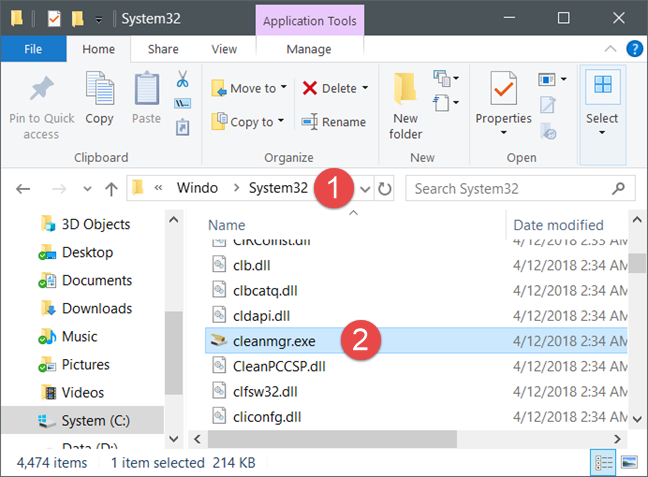
วิธีใดที่คุณชอบในการเปิด Disk Cleanup?
ตอนนี้คุณรู้วิธีการทั้งหมดที่เราคิดได้ในการเปิดเครื่องมือ Disk Cleanup ใน Windows คุณมีสิ่งที่ชอบหรือคุณรู้วิธีอื่นด้วยหรือไม่? หากคุณแสดงความคิดเห็นด้านล่างและมาพูดคุยกัน

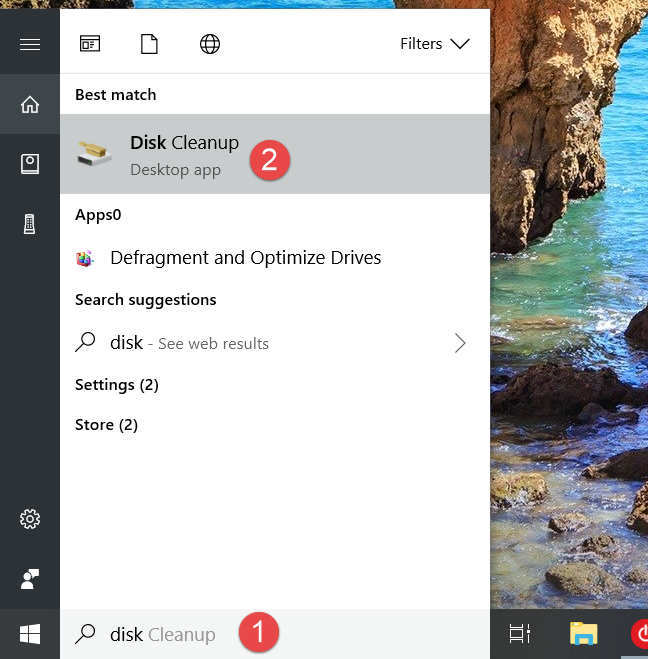
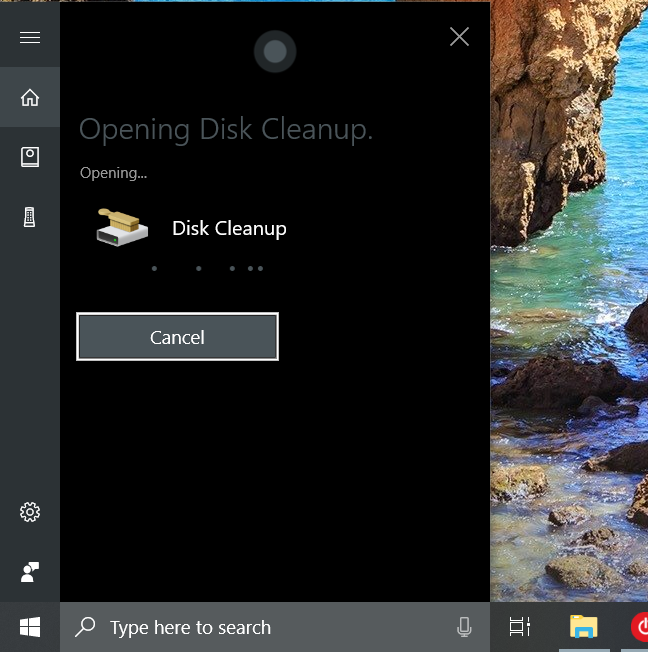
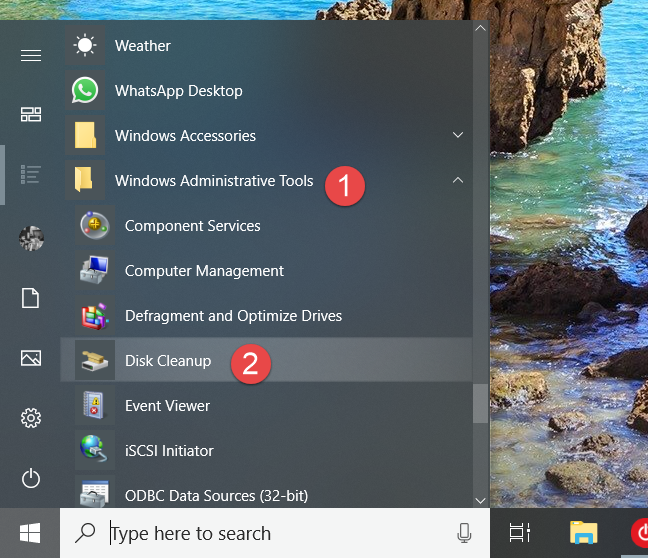
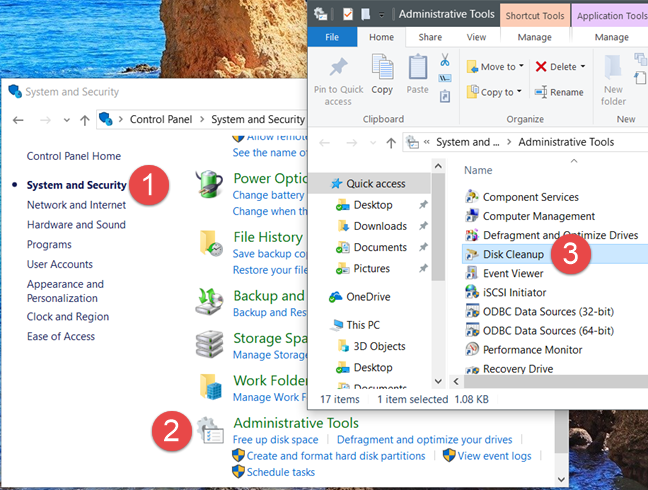
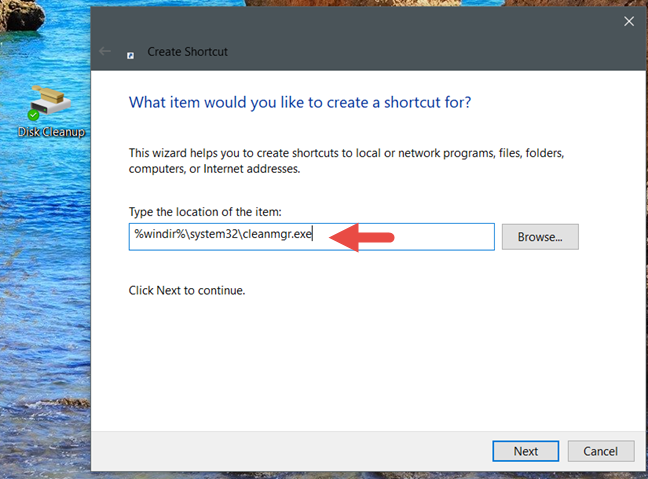
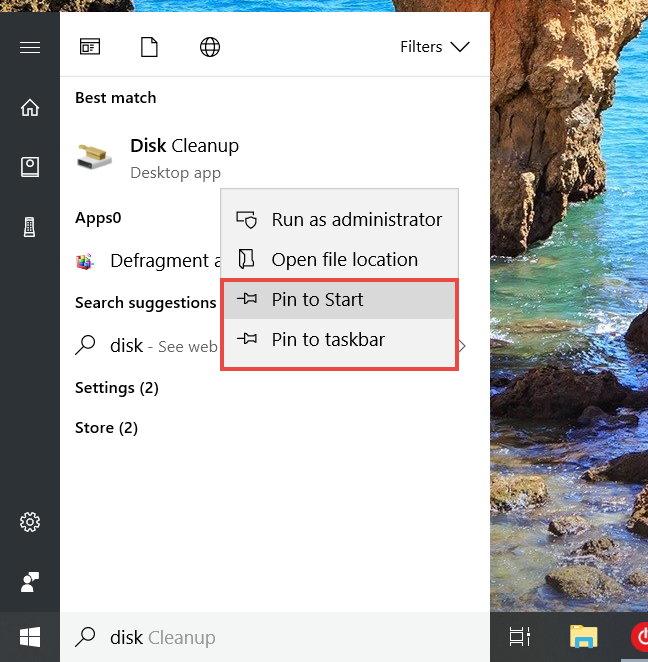
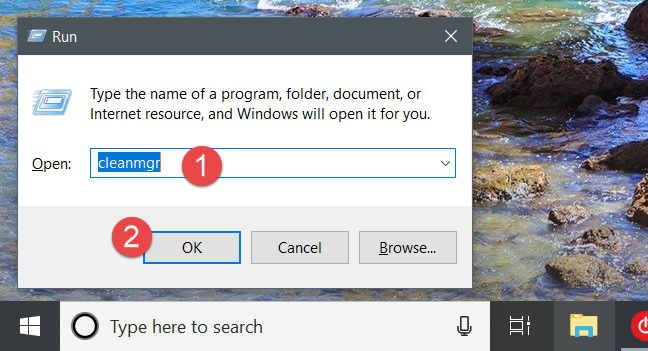
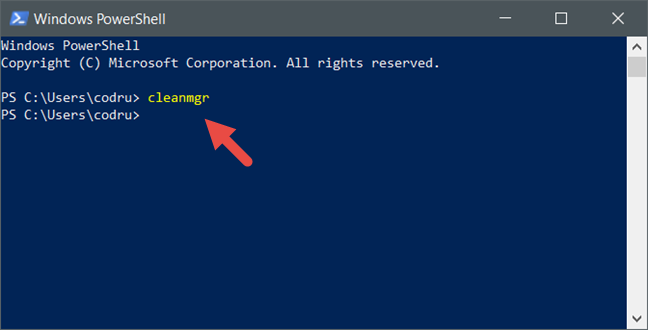
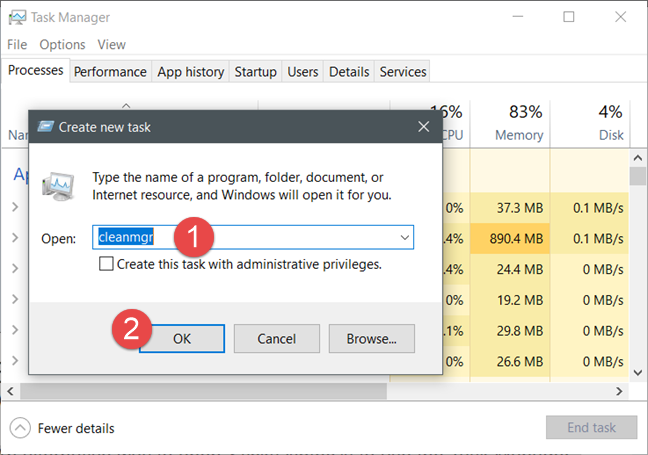
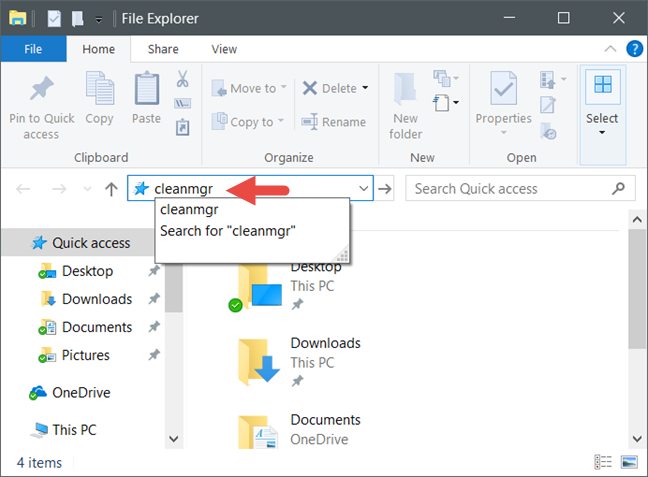
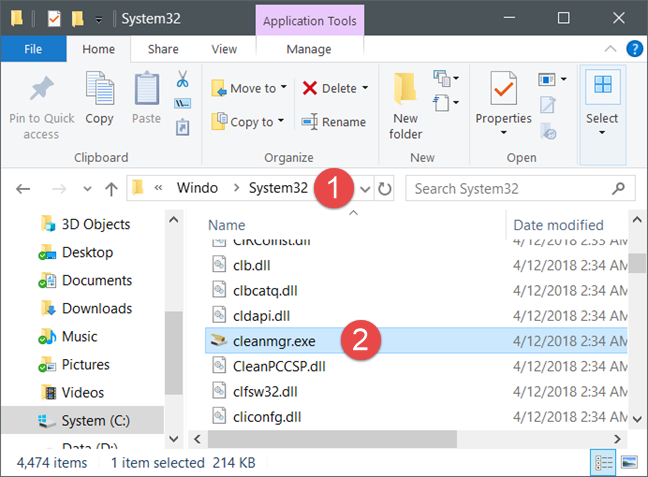















มินต์ -
ขอบคุณสำหรับวิธีทำให้การล้างดิสก์นั้นง่ายขึ้น จะลองทำตามค่ะ
ตรงใจ -
ล้างข้อมูลบนดิสก์เป็นการจัดการที่สำคัญมาก ล่าสุดเห็นคอมไวเหมือนกันนะ
อรุณี -
ใครสนใจจะลองทำกับคอมพิวเตอร์ที่บ้าน ได้นะคะ ขอบคุณมากๆ สำหรับข้อมูล
สามารถ -
ดีใจที่ได้อ่านบทความนี้ ขอบคุณสำหรับความรู้ค่ะ
กอบ -
ติดตามวิธีของคุณแล้ว ลองทำตามดู จะได้ผลไหมนะ
จอย -
สะอาดขึ้นจริงๆ นะ ลองทำดู ท่านก็เป็นผู้ช่วยที่ดีจริงๆ ครับ
ต่าย -
ไม่เคยคิดมาก่อนว่าล้างข้อมูลสามารถทำให้คอมเร็วขึ้นขนาดนี้ ขอบคุณสำหรับข้อมูลดีๆ หลายๆ ค่ะ!
อาทิตย์ -
ใครมีปัญหาเกี่ยวกับการล้างข้อมูลบนดิสก์ บอกกันหน่อยครับ จะพยายามหาคำตอบให้
เกรซ -
น่าสนใจมากเลย ตอนนี้คอมพิวเตอร์ก็ดีขึ้นแล้ว ขอบคุณที่แชร์น่ะ
เบนซ์ -
ดีใจจังที่พบวิธีๆ นี้ ขอบคุณสำหรับการแชร์ทิ้งไว้ให้เราได้รู้จัก
สุดใจ -
คุณได้ให้คำแนะนำที่ยอดเยี่ยมมาก ขอบคุณที่แบ่งปันสิ่งดีค่ะ
ฟ้าใส -
เป็นประโยชน์มากเลย ขอบคุณที่ทำบทความดีๆ แบบนี้ค่ะ
ป๊อด -
จะลองทำตามดูครับ ขอบคุณสำหรับข้อมูลดีๆ!
ลักษณ์ -
วิธีนี้ได้ผลดี เป็นคำแนะนำที่มีประโยชน์มาก ขอบคุณที่มาแชร์
ไุ oftmท -
เยี่ยมมากเลยครับ เดี๋ยวนี้คอมผมเร็วขึ้น
กิตติ -
หวังว่าจะมีวิธีง่ายๆ มาช่วยเราล้างข้อมูลได้บ่อยขึ้นนะ ใครมีเพิ่มเติมแชร์หน่อย
อารยา -
จะลองเข้าไปดูแล้ว ทำตามดู ขอบคุณที่มีวิธีง่ายๆ ให้ทำเลยค่ะ
ซาร่า -
อยากให้มีการแนะนำแบบนี้อีก อยากให้ทุกคนได้เรียนรู้
เจน -
ช่วงนี้คอมเดียร์แฮงช้า แนะนำวิธีนี้ให้เพื่อนๆ ทีค่ะ ขอบคุณที่แชร์ความรู้
มิ่ง -
ติดตามบทความนี้อยู่เลยครับ ล้างข้อมูลแล้ว คอมที่บ้านรู้สึกเร็วขึ้นเลย ขอชื่นชมครับ
สองH -
ใช้วิธีนี้เพิ่งผ่านมา คอมเร็วขึ้นนะ และง่ายมาก! พี่ๆ คนไหนรู้วิธีอีกแชร์หน่อย
หมากฮอส -
วิธีนี้เคยรับรู้แต่ไม่เคยทำเลย ขอบคุณที่มาเตือนสติให้!
น้องบุ๊ค -
ครั้งหน้าเอาวิธีการล้างข้อมูลที่ลึกกว่านี้มาแชร์กันหน่อยนะครับ
ไตเติ้ล -
ช่วยให้คอมพิวเตอร์ของเราไม่หนักอีกต่อไป ดีต่อใจ!
สุธน -
มีใครลองใช้สองวิธีนี้แล้วบ้าง? อยากรู้ประสบการณ์เพิ่มเติม
เอิร์ธ -
นี่เป็นครั้งแรกที่ได้ยินเกี่ยวกับการล้างข้อมูลแบบนี้จริงๆ ดีใจที่ได้อ่าน
สุขใจ -
อ่านบทความนี้แล้วรู้สึกว่าเป็นวิธีที่ต้องทำทุกเดือนเลย
สุภาพร -
เห็นหัวข้อก็รู้สึกว่าเป็นเรื่องที่สำคัญมาก คอมพิวเตอร์ที่สะอาดจะทำให้ทำงานได้มีประสิทธิภาพมากขึ้น!
พิมพ์นอกเส้น -
ต้องขอขอบคุณที่ช่วยทำให้เราเข้าใจวิธีการล้างข้อมูลได้ง่ายขึ้น
แบงค์ -
วิธีที่ใส่มาในบทความนี้น่าสนใจ อาจจะลองไปปรับใช้ดูนะครับ
ช่วงพัก -
ถือเป็นเคล็ดลับที่ดีแล้ว ขอแชร์ไปยังเพื่อนๆ ด้วยนะครับ
น้องเพชร -
วิธีที่บอกมา มีประโยชน์มากๆ ดีใจที่เห็นในโพสต์นี้
บิวตี้ -
เตรียมจะเริ่มทำตามคำแนะนำในที่นี้ ขอบคุณสำหรับข้อมูลค่ะ
ฟ้าฟาง -
ข้อมูลบทความนี้มีประโยชน์มากเลย ขอบคุณมากนะ
หนูนา -
หลังจากอ่านบทความแล้วรู้สึกได้ผลจริงๆ ค่ะ ลองมาแล้ว
นิ่ม -
อ่านแล้วได้ความรู้ใหม่ๆ เพียบ! ขอบคุณสำหรับความรู้ดีๆ นะค่ะ
เอกชัย -
ขอบคุณสำหรับข้อมูลดีๆ นะครับ วิธีล้างข้อมูลบนดิสก์ใน Windows มีประโยชน์มากๆ ครับ
ภัสรา -
ทุกครั้งที่มีการศึกษาเกี่ยวกับ windows รู้สึกดีใจทุกครั้งเลย ขอบคุณค่ะ